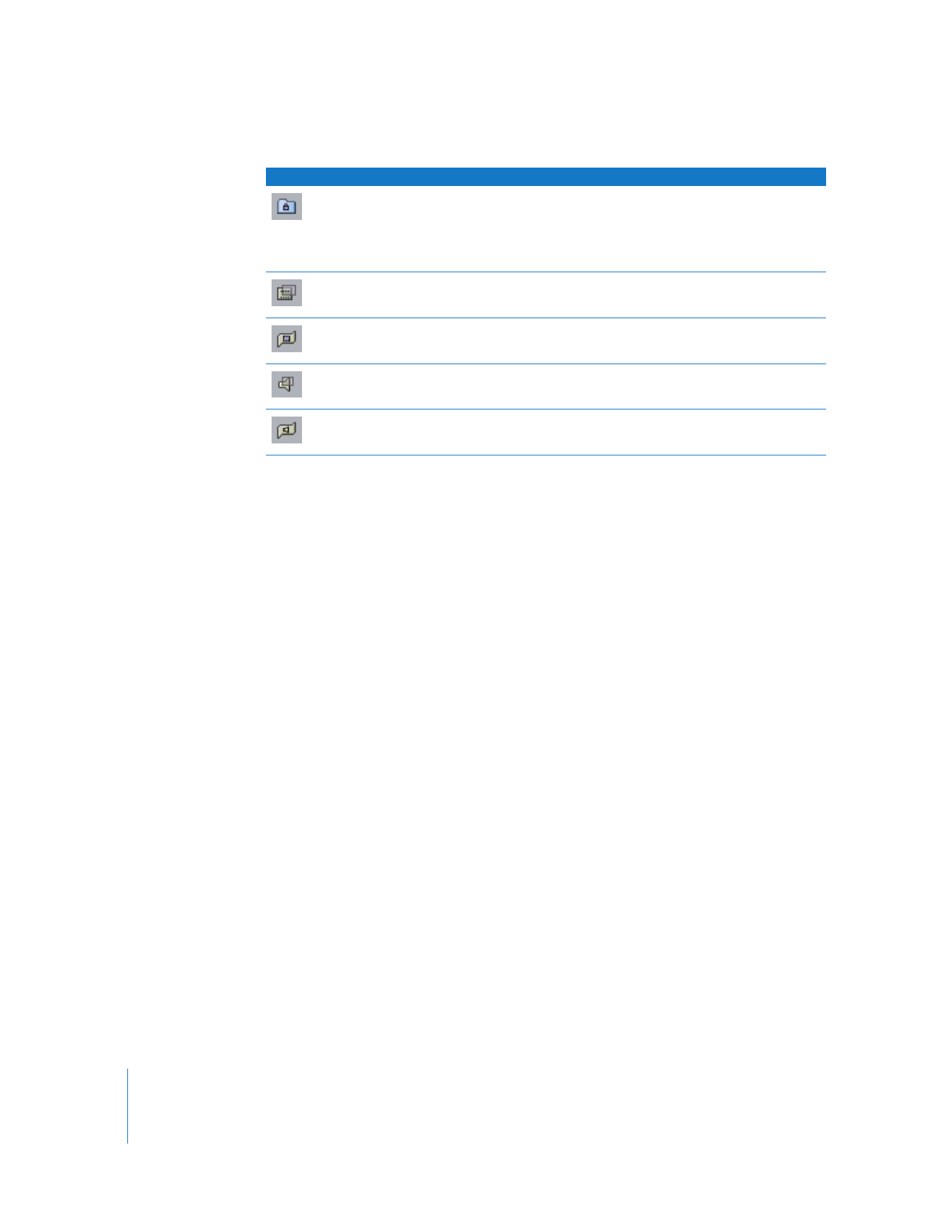
クリップの情報
クリップは多くの情報、すなわち特性をもっていますが、ユーザがカスタマイズできるものと、
クリップが参照するメディアファイルから自動的に継承されるものがあります。一部の情報は空
欄のままにされており、その他は常に定義されています。コメント、切り出しの注釈、ラベルな
どの情報は、
「
Final
Cut
Pro
」のプロジェクトファイルにあるクリップオブジェクトだけに格納
されています。フレームの寸法やデータレートなどのその他の情報は、メディアの固有の特性を
記述したものなので、メディアファイル自体に存在しています。
「
Cinema
Tools
」から読み込まれたクリップには、クリップをオリジナルのフィルムネガに一致
させるのに使用する追加のフィルム情報が含まれています。これらの情報は、情報の参照の
「
Cinema
Tools
」のデータベースでのみ変更できます。詳細については、
「
Cinema
Tools
」のマ
ニュアルを参照してください。
以下の場所にあるクリップ情報を表示および変更できます:
Â
「ブラウザ」の列
Â
「項目の情報」ダイアログ(「編集」>「項目の情報」と選択)
Â
「タイムコードを修正」ダイアログ(「修正」>「タイムコード」と選択)
ロックされたビン ロックされたビンの内容を変更することはできません。
「
Final
Cut
Pro
」で
は、ロッ クされた唯一のビンは「エ フェクト」タブにあるビ ンで、インス
トールされたエフェクトが含まれています。
「エフェクト」タブの
1
つの例
外は「よ く使う項目」ビンで、このビン は、よく使うエフェクト やトラン
ジションを格納できるよう、ロックされません。
ビデオフィルタ
ビデオクリップに適用できるエフェクトフィルタです。
ビデオ
トランジション
ビデオトラックの
2
つの連続するクリップ間に適用できるトランジション
エフェクトです。
オーディオ
フィルタ
オーディオクリップに適用できるエフェクトフィルタです。
オーディオ
トランジション
オ ーディオトラ ックの
2
つの 連続するクリ ップ間に適 用できるトラ ンジ
ションエフェクトです。
アイコン
名前
説明
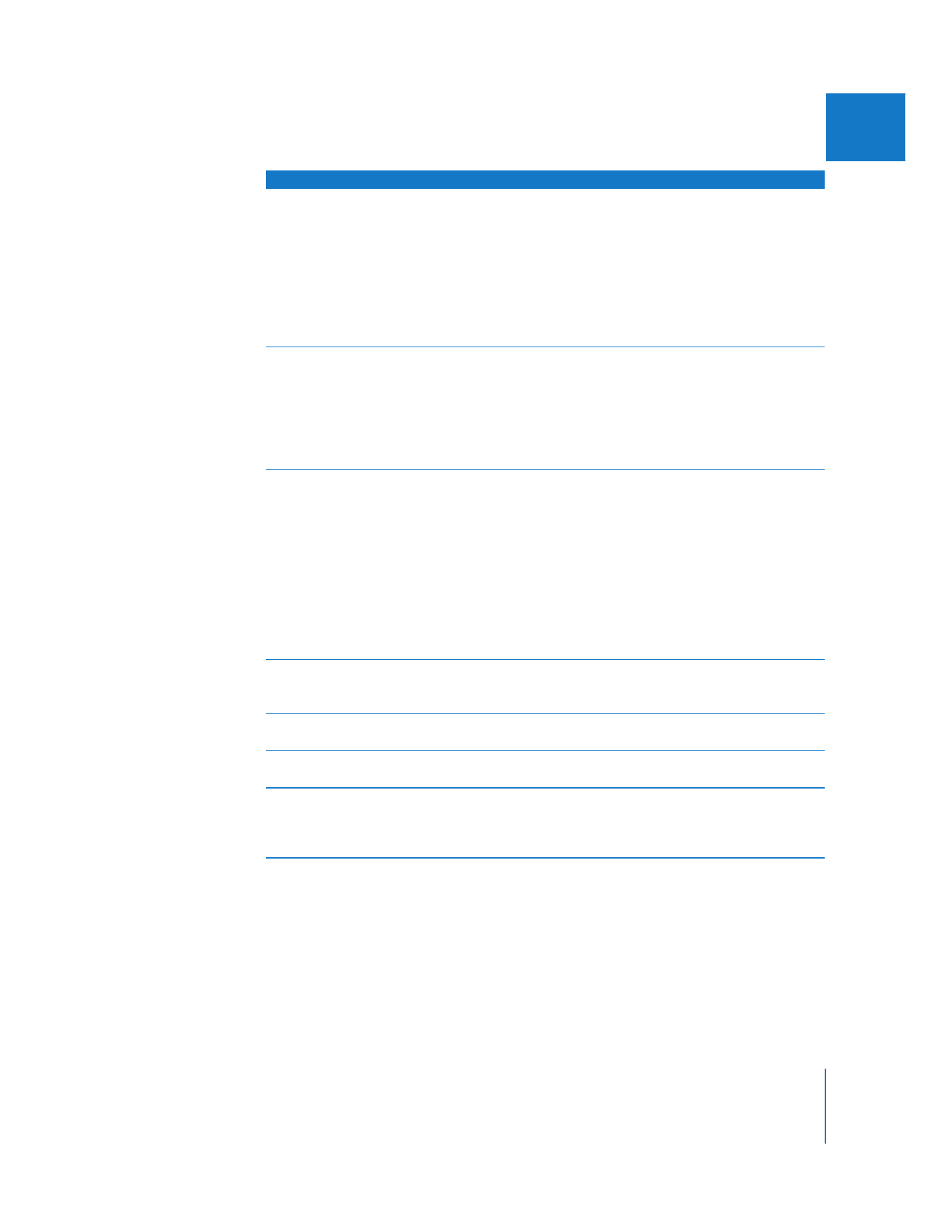
第
3
章
Final
Cut
Pro
のプロジェクトの要素
37
IIII
情報名
説明
名前
クリップの名前です。
切り出し中、名前情報は 通常、説明、シーン、ショット/ テイク、および
アングル情報の組み合わせ から自動的に作成され、「切り出しと取り込み」
ウインドウに入力されます。
クリップの名前は、
「ブラウザ」または「項目の情報」ウインドウでいつで
も変更できます。ただし、クリップ の名前を変更してもハー ドディスクに
あるクリップのメディアファ イルの名前は変更されない ので、これを行う
ときは注意してください。後でプ ロジェクトでのメディアの 管理が複雑に
なることがあります。
アルファ
クリップのアルファチャンネルの処理方法(「なし
/
無視」、
「ストレート」
、
「黒」、
「白」)を表示します。
「
Final
Cut
Pro
」以外で 作成され たグラフ ィックフ ァイルま たはアニ メー
ションファイルには、アルファチャンネルが含まれている場合があります。
メディアファイルの 取り込み時、通常は「
Final
Cut
Pro
」によ って正しい
アルファチャンネルのタイプ が識別されますが、必要に応じ てタイプを変
更することができます。
アナモフィック
この情報がチェックされてい る場合は、メディアファイルの ピクセルデー
タをアナモフィックで(ストレ ッチされた幅で)表示する意 図であったこ
とを示します。この情報を設定すると、アスペクト比
4:3
のクリップを強
制的に
16:9
のワイドスクリーンにすることができます。
クリップの場合、この情報は最初 は使用される取り込みプリ セットに基づ
きます。シーケンスの場合は、シ ーケンスの設定に基づ きます。この情報
はいつでも変更できます。
クリップをメディアファイル に再接続すると、メディアファ イルのアナモ
フィック情報でクリップの 情報が上書きされます。ただ し、クリップの情
報を手動で変更すると、新しいメ ディアファイルに再接続し てもこの情報
はアップデートされません。
アングル
マルチカメラショットのク リップのカメラアングル 番号(または文字)で
す。マルチクリップの作 成中にクリップを整 理する場合、「
Final
Cut
Pro
」
は使用可能であればこの情報の値を使用します。
オーディオ形式
各オーディオサンプルのビット深度です(通常、
16
ビットまたは
24
ビッ
ト整数)
。
オーディオレート
シーケンスまたはクリップの メディアファイルのオーディ オサンプルレー
トです。
オーディオ
クリップ および その対 応するメ ディア ファイ ルのモ ノラルオ ーディ オク
リップ項目とステレオ・オーデ ィオクリップ項目の数を 示します。この情
報を変更す るには、クリ ップがオ フライン でなけれ ばならず、「修正」メ
ニューの「クリップの設定」コマンドを使用する必要があります。
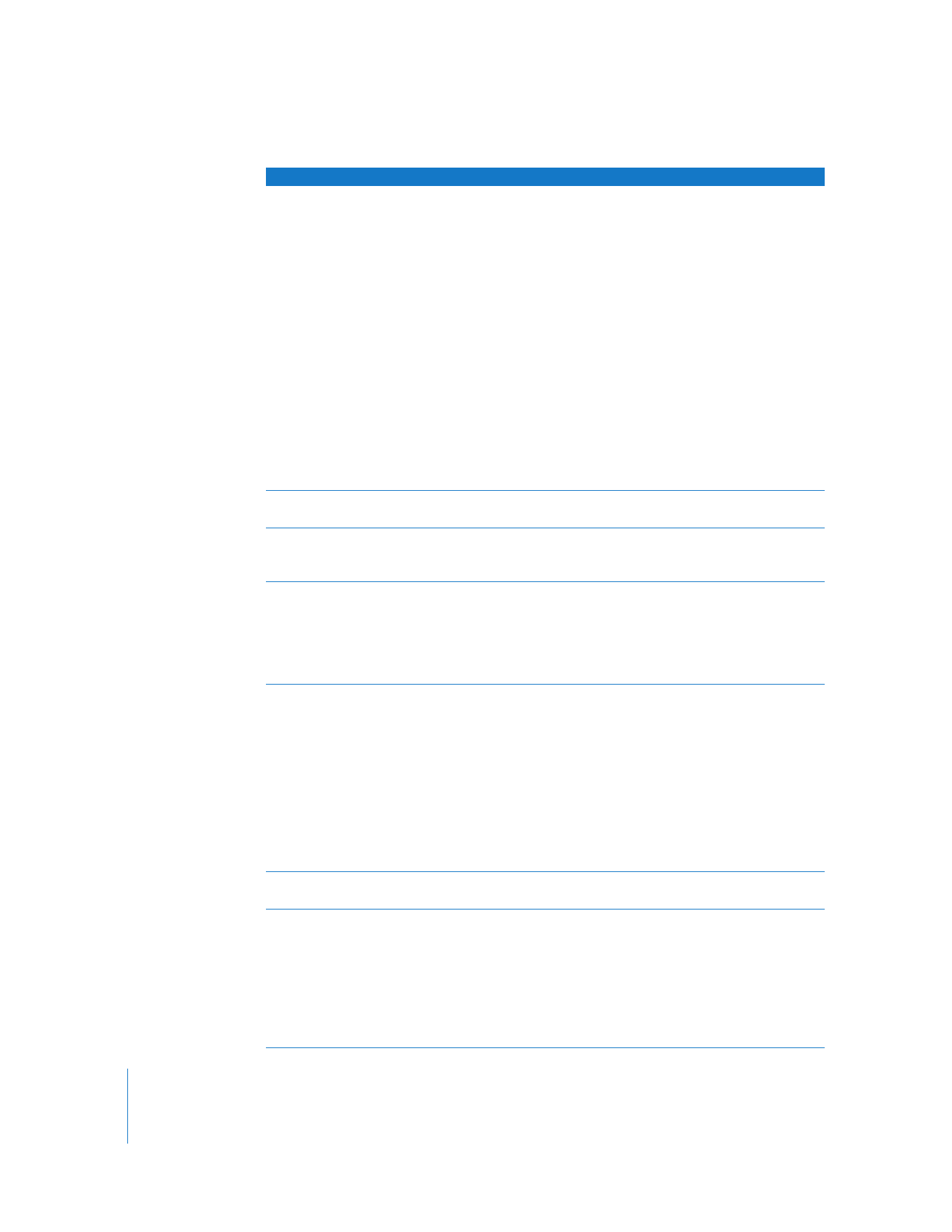
38
Part I
メディアおよびプロジェクトの管理
Aux TC 1-2
「
Aux 1
」と「
Aux 2
」は予備のタ イムコードト ラックで、プロジ ェクト内
の任意のクリップに対して
QuickTime
メディアファイルで作成できます。
この情報は、ファイルのソース タイムコードを変えるこ となく、クリップ
を関連するメディアファイルと同期させるのに便利です。
たとえば、
Digital Betacam
から取り込んだビデオクリップと
DAT
から取
り込んだオーディオクリップ を同期させる場合、各クリップ のソースタイ
ムコードは、各テープから取り 込まれたタイムコードを 反映します。対応
するビデオクリップのソース タイムコードを反映するよ う、オーディオク
リップに
Aux
タイムコードトラックを作成することができます。
Aux
タイ
ムコードトラックを使用する と、オリジナルのソースタイム コードが変更
されません。これは、テープからク リップを再度取り込む必 要がある場合
に重要な機能です。
「
Aux TC 1
」および「
Aux TC 2
」のトラックに対して行われた変更は、ディ
スク上のメディアファイルの タイムコードトラックに書 き出されます。オ
フラインクリップの場合、この情報は「ブラウザ」または「項目の情報」ダ
イアログで変更できます。ただ し、クリップがメディアファ イルに接続さ
れているときは、
「タイムコードを修正」コマンドを使って
Aux
タイムコー
ドを追加、削除、または修正することだけが可能です。
取り込み
バッチ取り込みキュー内のクリップの取り込み状況を表示します。
「まだし
ない」
、「
OK
」(取り込み済み)
、「キューに追加済み」
、または「中止」。
コメント
A-B
(マスタ ークリップ に格納され、す べての関 連クリップ と共有され るマス
ターコメント
1
∼
4
とは反対に)各マスタークリップと関連クリップで共
有されないコメント情報です。
合成
「通常」、
「加算」
、
「トラベリングマット」など、クリップの合成モードを表
示します。これは、クリップのピ クセル値と、その下のビデ オレイヤーの
クリップのピ クセル値を どのように 組み合わせ るかを制御 するものです。
また、クリップとすぐ下のトラッ クのクリップを視覚的にど のように関連
させるかを制御します。
合成モードの詳細については、
Volume
3
の第
19
章
「合成する/レイヤー化する」を参照してください。
圧縮プログラム
クリップのメディアファイル を圧縮するのに使用するコー デックを表示し
ます。クリップの場合、この情報は クリップのメディアファ イルに格納さ
れている内容に基づきます。シ ーケンスの場合、シーケンス の圧縮プログ
ラム設定に指定されたコーデックに基づきます。
各コーデ ックは、そ れぞれ 異なる 方式で ビデオ クリッ プとオ ーディ オク
リップを圧縮し、記憶領域の要 件を軽減します。クリップを シーケンスに
組み込む ときは、ク リップ のメデ ィアフ ァイル にシー ケンス と同じ コー
デックを 使用す る必要 がありま す。そうで ないと、「
Final
Cut
Pro
」でメ
ディアファイルのコーデック からシーケンスのコーデック への変換が必要
になります。これはプロセッサ を集中的に使用するため、レ ンダリングが
必要になります。
クリエイター
クリップのメディアファイル を作成したアプリケーショ ンの名前を表示し
ます。
データレート
再生
1
秒ごとにクリップのメディアファイルが必要とするデータの量を表
示します。この値は、
MB
/秒で表示されます。
メディアファイルのデー タレートは、ビデオフレー ムレート、寸法、圧縮
プログラム、色のサンプリング 方法、およびオーディオのサ ンプルレート
とビット深度によって決ま ります。一般的に、データレート が高くなるほ
ど、メディアファイルの質も高 くなります。クリップのメデ ィアファイル
のデータ レート がハー ドディ スクの 性能を 超えて いる場 合、再生中 にフ
レームがドロップしていると、
「
Final
Cut
Pro
」から警告が出されます。
情報名
説明

第
3
章
Final
Cut
Pro
のプロジェクトの要素
39
IIII
説明
クリップに関する説明を表示します(
「切り出しと取り込み」ウインドウの
「切り出し」タブにある「説明」に指定されている内容)。通常は切り出す
ときに入力します。この値は、「ブラウザ」または「項目の情報」ウインド
ウでも追加したり変更したりできます。
継続時間
クリップのイン点とアウト点 の間の継続時間を表示しま す。クリップに対
する速度の調整は、クリップの継続時間に影響します。
優先フィールド
インターレース方式のビデオの場合に、フィールド
1
とフィールド
2
のどち
らを先に再生するかを制御します。
クリップ をメデ ィアフ ァイル に再接 続する と、メディ アファ イルの 優先
フィールド情報でクリップ の情報が上書きされます。た だし、クリップの
情報を手動で変更すると、新しい メディアファイルに再接続 してもこの情
報はアップデートされません。
フィルムセーフ
フィルムネガにマッチバック するプログラムで使用するテ レシネクリップ
のために用意されています。クリップにフィルムセーフマークを付けると、
「メディアマネージャ」でタイムコードに従って
4
つまたは
5
つのフレーム
境界がトリムされ、ネガ編集中に フィルムのフルフレームを 確実に保持で
きるようになります。
フレームサイズ
ビデオイメージの寸法をピ クセル単位で表示します。ク リップの場合、こ
の情報は、クリップのメディア ファイルの寸法、または切り 出し中に選択
された取り込みプリセット に基づきます。シーケンスの 場合、フレームサ
イズは、シーケンスの設定(または選択されたシーケンスのプリセット)に
基づきます。
ガンマレベル
静止画クリップをシーケンス に配置する際に適用するガン マ補正を指定し
ます。この情報は、ビデオとオーディオファイルには影響しません。
OK
「切り出しと取り込み」ウインドウの「切り出し」タブで「
OK
にする」の
マーク(使用したいショットを 表します)が付いているクリ ップを識別し
ます。通常、切り出されている間はクリップに「
OK
」というマークが付け
られます。「ブラウ ザ」または「項目 の情報」ウイ ンドウで もクリッ プに
マークを付けることができます。
イン点
クリップのイン点のタイム コードを示します。イン点は、編 集で使用する
クリップまたはシーケンスのセクションの先頭を指定します。
ラベル
クリップ、ビン、およびシーケン スにラベルを付けて、それ らをカテゴリ
化することができます。ラベル には色が関連付けられて いるので、ラベル
が付けられたクリップ、ビン、お よびシーケンスに、割り当 てられたラベ
ルカラーで色を付けることができます。
「ブラウザ」内の項目は
2
つのラベル情報をもっています。ここで説明して
いる「ラベル」と「ラベ ル
2
」です。ここで説 明している「ラ ベル」情報
だけが項目の色に影響します。
ラベル
2
クリップ、ビン、およびシーケンスに
2
つ目のラベルを割り当てて、それ
らをさらにカテゴリ化することができます。
「ラベル
2
」情報には関連付け
られている色はありませんが、完 全にカスタマイズできると いう利点があ
ります。
クリップ、ビン、または シーケンスの「ラベ ル
2
」フィールドに は任意の
テキストを入力できます。
Control
キーを押したまま「ラベル
2
」フィール
ドをクリックすると、プロジェクト内のすべての固有なラベル
2
テキスト
の概要がここに表 示され、クリップの「ラ ベル
2
」情報に一貫性 のある形
でテキストを割り当てることができます。
情報名
説明
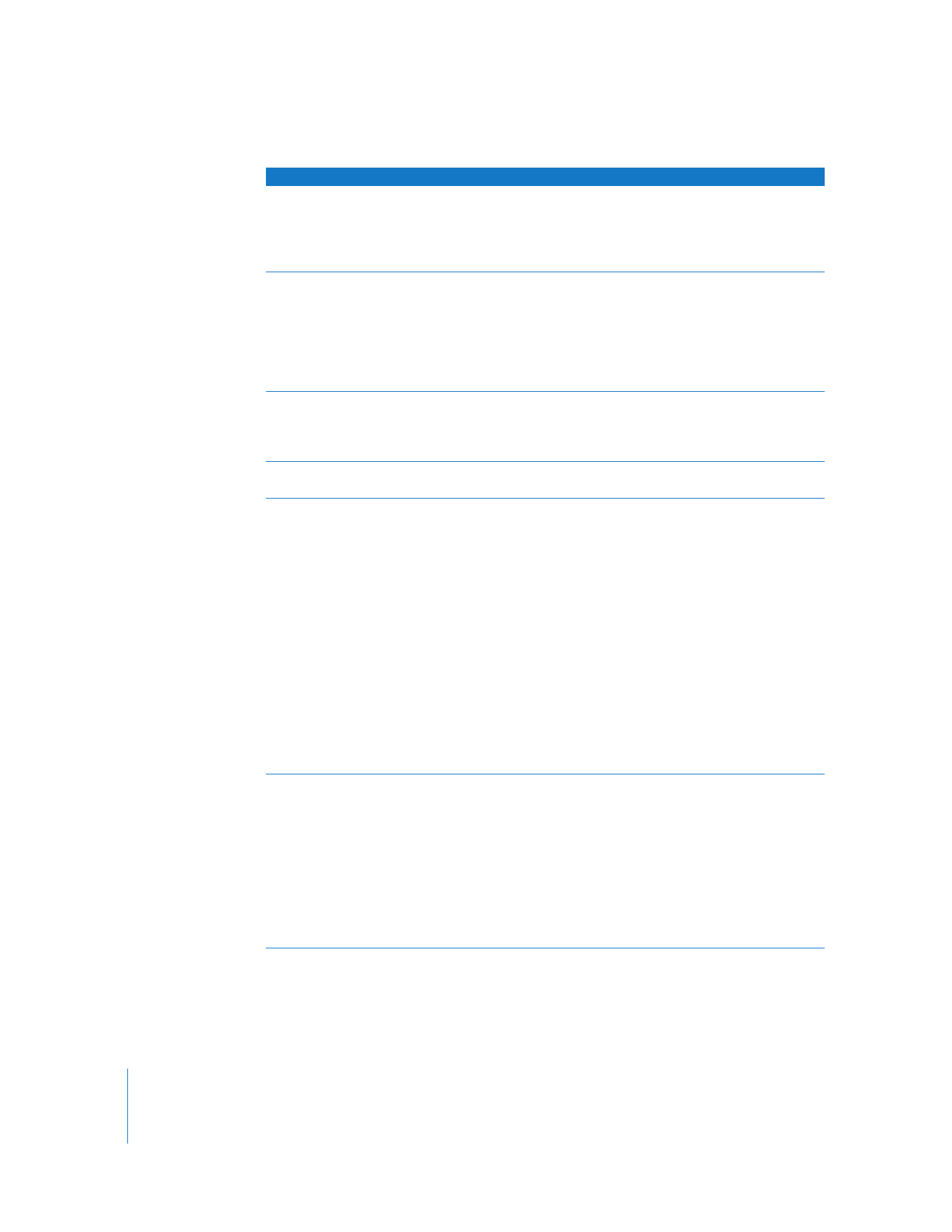
40
Part I
メディアおよびプロジェクトの管理
修正日
クリップのメディアファイル が修正された日時を表示し ます。シーケンス
の場合は、最後に編集された 日時が表示されます。クリ ップの場合、この
情報はクリップのメディアフ ァイルの変更日情報から直接 読み込まれるの
で、この情報は、
Finder
でファイルを選 択し、
「ファイ ル」>「情報を見
る」と選択して確認することもできます。
長さ
クリップのイン点およびアウ ト点と関係なく、クリップの全 体の長さを表
示します。これは、クリップのイン点とアウト点の間のフレーム数である、
クリップの継続時間とは異 なります。ほとんどの場合、クリ ップの長さは
メディアファイルの長さと同 じですが、これが当てはまらな い場合もあり
ます。たとえば、静止画クリップは
1
つのフレームを持つメディアファイ
ルを参照しますが、クリップの長さはデフォルトで
2
分の継続時間になり
ます。クリップに対する速度の調整は、クリップの継続時間に影響します。
注釈
このフィールドは、切り出し中に 作成された素材に関する注 釈に使用され
ます。このテキストは「切り出しと取り込み」ウインドウの「切り出し」タ
ブから入力しますが、
「ブラウザ」または「項目の情報」ウインドウで注釈
に追加をしたり、注釈を変更したりすることもできます。
マスター
クリップがマスタークリップ である場合、この情報にチェッ クマークが付
けられます。この情報を変更することはできません。
マスターコメント
1
∼
4
クリップ、ビン、またはシーケンス にいつでもコメントを追 加することが
できます。マスターコメントは マスタークリップに格納 され、すべての関
連クリップで共有されるため、い ずれかの関連クリップでこ の情報を変更
すると、すべてのクリップが同時に更新されます。
各マスターコメントの名前は、特定の情報を表すようにカスタマイズするこ
とができます。たとえば、「マスターコメント
1
」を「ディレクターの注釈」
や「色補正の状況」といった名前に変更することができます。
マスターコメントの名前をカ スタマイズするには、以下のい ずれかの操作
を行います:
Â
「編集」>「プロジェクトの情報」と選択します。
Â
「ブラウザ」で
Control
キーを押したまま「マスターコメント」の見出し
をクリックし、ショートカットメニューから「見出しの編集」を選択し
ます。
プロジェクトごとにカスタム マスターコメントの名前が 保存されます。マ
スターコメントのテキストは、
「ブラウザ」の列または「項目の情報」ウイ
ンドウで変更できます。
メディアの開始
メディアファイルの先頭フレ ーム、したがってソーステープ から取り込ま
れた先頭フレームを参照する タイムコードアドレスです。こ のタイムコー
ド値はクリップのイン点とは異なります。
イン点およびアウト点がク リップを「タイムライン」に配置 するために使
う調整可能なポイントである のと異なり、メディア情報はメ ディアファイ
ルに含まれている情報です。
クリップがオフラインで、ク リップの「ソース」情報のファ イルパスが空
の場合、
「メデ ィアの開始と終 了」情報は、
「
Final
Cut
Pro
」での み変更で
きます。クリップの「ソース」情報に ファイルパスが設定さ れている場合
は、
「メディアの開始と終了」情報を変更することはできません。
情報名
説明
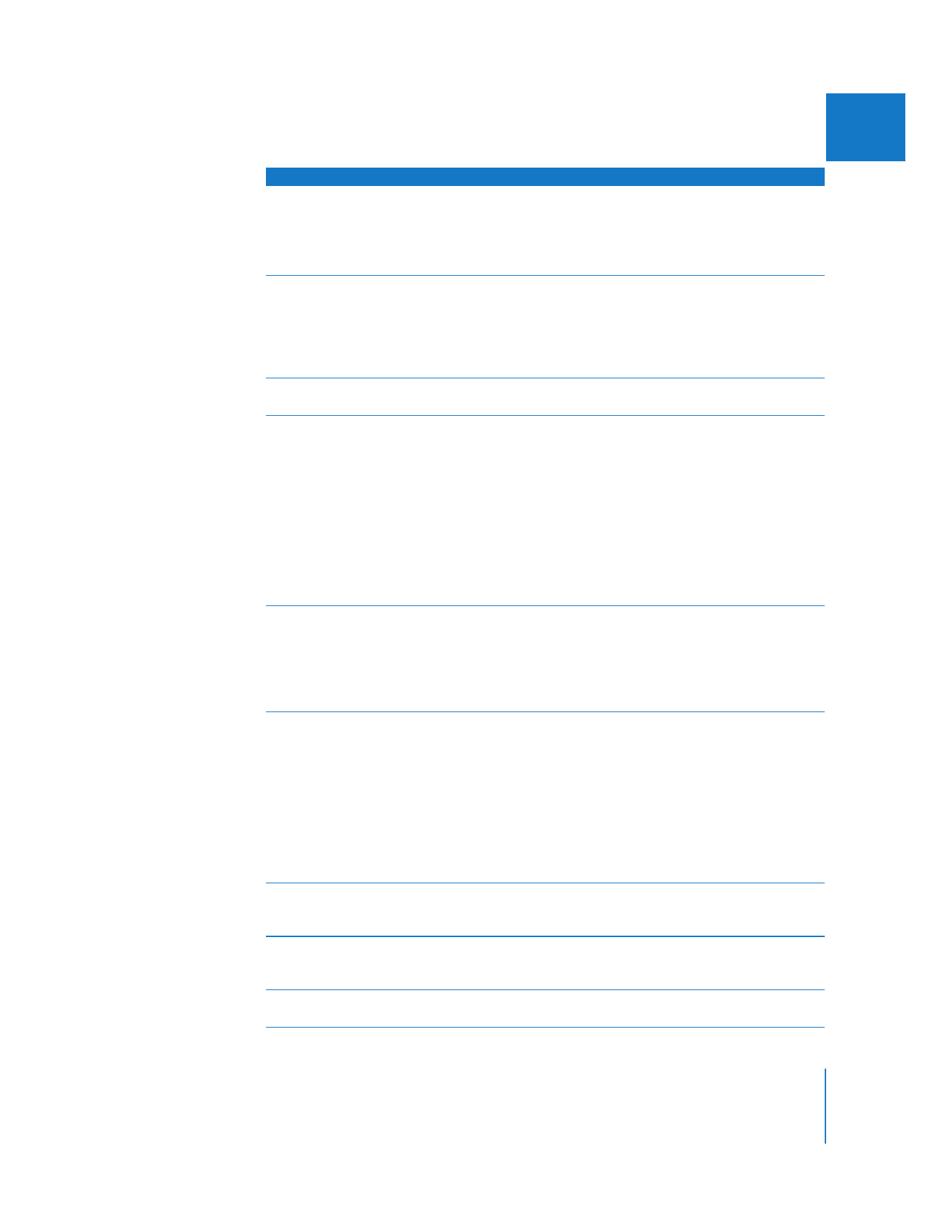
第
3
章
Final
Cut
Pro
のプロジェクトの要素
41
IIII
メディアの終了
メディアファイルの最終 フレーム、したがって「切り出 しと取り込み」ウ
インドウでテープから取り込 みを行っている間に設定され たアウト点を参
照するタイムコードアドレ スです。このタイムコード値 は、クリップのア
ウト点ではなく、
クリップのメディアファイルの最後のフレームを表します。
詳細については、上記の「
メディアの開始
」を参照してください。
オフライン
チェックマークは、クリップがオフラインであることを示します。つまり、
クリップの「ソース」ファイルパス の場所にメディアファイ ルが存在しな
いか、クリップの「ソース」ファイルパスが空であることを意味します。メ
ディアファイルが見つからな い、またはクリップ用にメディ アが取り込ま
れていない(したがって、クリップ にディスク上のメディア ファイルを指
すファイルパスが設定されていない)場合、クリップはオフラインです。
アウト点
クリップのアウト点のタイ ムコードです。アウト点は、編集 で使用するク
リップまたはシーケンスのセクションの末尾を指定します。
ピクセルのアスペクト
クリップのメディアファイルのピクセルのアスペクト比を表示します。
コンピュータグラフィックス のフォーマットではスクェア ピクセルのアス
ペクト比が使用され、
SD
ビデオ形式や
HD
ビデオ形式の多くでは以下のよ
うな非スクウェアピクセルのアスペクト比が使用されます:
Â
標準精細度(
SD
)
NTSC
Â
標準精細度(
SD
)
PAL
Â
HDV
および
DVCPRO HD
クリップをメディアファイル に再接続すると、メディアファ イルのピクセ
ルのアスペクト情報でクリ ップの情報が上書きされ ます。ただし、クリッ
プの情報を手動で変更すると、新 しいメディアファイルに再 接続してもこ
の情報はアップデートされません。
リール
メディアファイルを 取り込んだ、元のリール(テープ)の名前 を識別しま
す。通常は「切り出しと取り込み」ウインドウで切り出しを行うと入力され
ますが、「ブラウザ」または「項目の情報」ウインドウで変更することもで
きます。
リール情報はメディアファイルに格納されているので、
「
Final
Cut
Pro
」内
からこの情報を変更すると、メディアファイルのこの値も変更されます。
アルファを反転
この情報は「はい」と「いいえ」を切 り替えることができ ますが、クリッ
プのメディアファイルにアル ファチャンネルが実際に含ま れている場合に
限って効果があります。
「はい」を選択すると、アルファチャンネルが反転
されていることを示すチェ ックマークが表示されま す。これは、シーケン
スでこのクリップをほかの クリップの上にレイヤー化 するか、
「ビューア」
で単独で 表示す ると明 らかにな ります。「
Final
Cut
Pro
」では、黒の アル
ファチャンネル値は透明、白のア ルファチャンネル値は不透 明と解釈され
ます。
「アルファを反転」情報は関連クリップ間で共有されないので、クリップに
はそれぞれ独自の「アルファを反転」情報があります。
シーン
この情報は、クリップのシーン番号を識別するのに使用されます。
「切り出
しと取り込み」ウインドウでテープを切り出すとき、または「ブラウザ」か
「項目の情報」ウインドウで入力することができます。
ショット/テイク
この情報は、クリップのショット またはテイク番号を識別す るのに使用さ
れます。
「切り出しと取り込み」ウインドウでテープを切り出すとき、また
は「ブラウザ」か「項目の情報」ウインドウで入力することができます。
サイズ
ハードディスク上にある、クリップのメディアファイルのサイズを
MB
(メ
ガバイト)単位で表示します。
情報名
説明
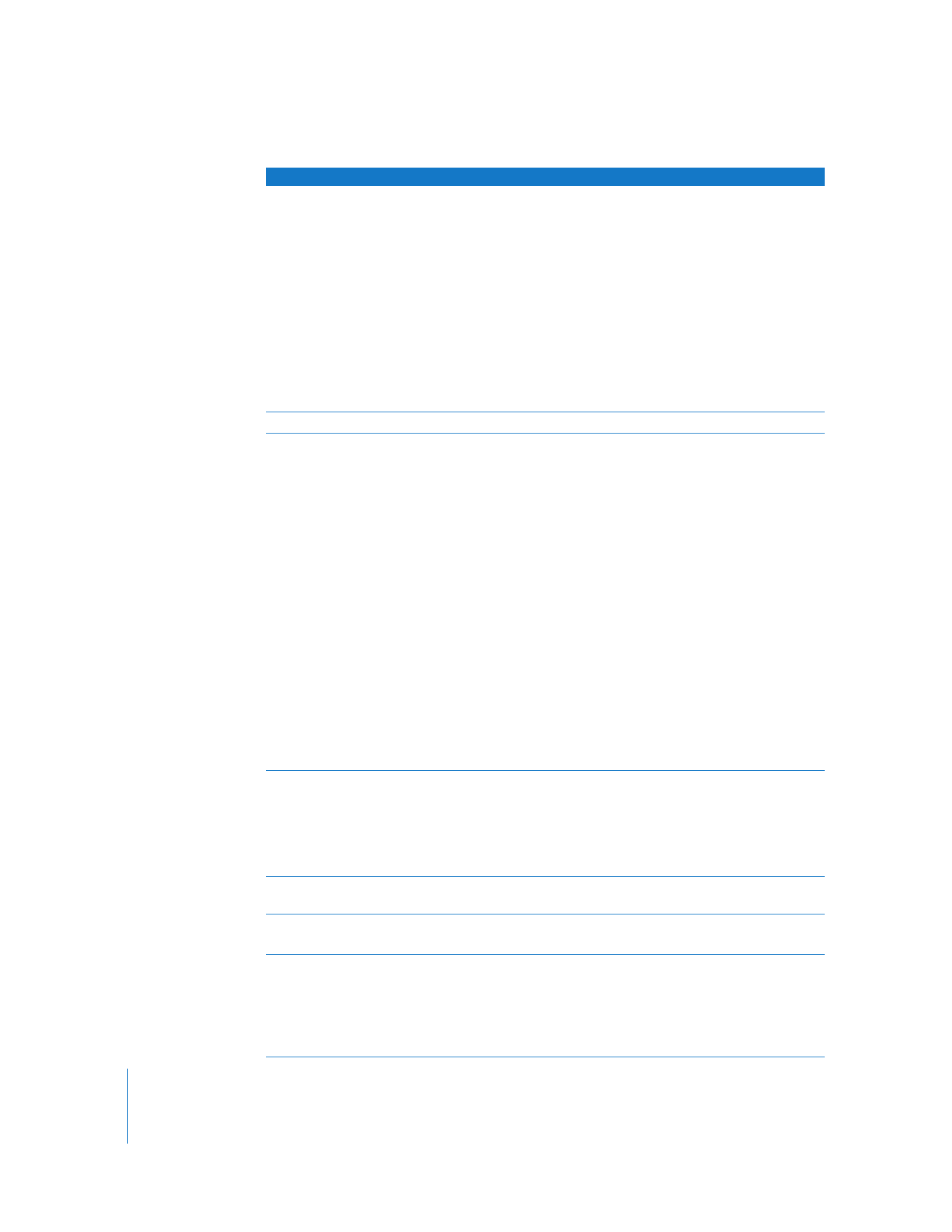
42
Part I
メディアおよびプロジェクトの管理
ソース
ディスク上にある、クリップのメ ディアファイルのファイル パスが表示さ
れます。たとえば、次のような形式になります:
Scratch Disk:Capture Scratch:Dining:Interview Clip.mov
この情報は、クリップとそのメデ ィアファイルを結び付ける 重要なもので
す。メディアファイルの場所や 名前が変わったり、メディア ファイルの修
正日が変わったりした場 合、クリップの「ソース」情報のフ ァイルパスに
基づいてクリ ップからメ ディアファ イルを見つ けることが できなくなり、
クリップはオフラインになります。
クリップの「ソース」情報には、
(ファイルが見つからなくても)ファイル
パスを含めることができます。あるいは、
(新しく切り出したクリップ、ま
たは「オフラインにする」コマンド を使ってオフラインにし たクリップと
同様に)空にす ることも できます。詳 細について は、
69
ページの 第
6
章
「
クリップとオフラインメディアを接続する
」を参照してください。
SmoothCam
SmoothCam
モーション分析の現在の状況を示します。
TC
「ブラウザ」、
「項目の情報」ウインドウ、
「ビューア」のタイムコードフィー
ルド、
「ビューア」お よび「キャンバス」のタイム コードオーバーレイで、
クリップ のタイ ムコー ドを表示 するの にメデ ィアフ ァイルの どのタ イム
コードトラックが現在使用 されているかを表示しま す。たとえば、メディ
アファイルに
3
つのタイムコードトラックがある場合、選択肢は以下のよ
うになります:
Â
ソース
Â
Aux 1
Â
Aux 2
「ソース」は単にメディアファイルの主要なタイムコードトラックであるこ
とを示します。これはほとんど常 にオリジナルのソーステー プからのタイ
ムコードです。大部分のメディアファイルには
1
つのタイムコードトラッ
クしかないため、
「ソース」はその他の選択肢であることがしばしばありま
す。ただし、(たとえば「タイムコードを修正」コマンドを使って)メディ
アファイルに予備のタイムコ ードトラックを追加した場 合は、このトラッ
クに格納されているタイムコ ード値を表示するように選択 することができ
ます。
TC
値は、
「ブラウザ」または「項目の情報」ウインドウで、あるいは
Control
キーを押したまま「継続時 間」または「再生ヘッドの位置」フ ィールドを
クリックすることにより調整することができます。
サムネール
クリップのメディアファイル のクリップを表す小さいフレ ームを表示しま
す。デフォルトではサムネール はクリップの先頭フレー ムですが、ドラッ
グしてクリップを「スクラ ブ」し、より適切なフレーム(ポス タフレーム
とも呼ばれる)を選択することもできます。
詳細については、
Volume
1
の第
5
章「ブラウザ の基本」を参照してくだ
さい。
トラック
クリップまたはシーケンス内 の、ビデオトラックとオーディ オトラックの
総数です。
タイプ
クリップのタイプ: クリップ、サブクリップ、マルチクリップ、静止画
その他: シーケンス、ビン、またはエフェクト
ビデオレート
フレームレート(タイムベース)を
fps
(フレーム/秒)で表示します。ク
リップの場合、この情報はディスク上のメディアファイルのフレームレート
です。シーケンスの場合、フレームレートはシーケンスの編集タイムベース
フィールで設定します。シーケンスにクリップが含まれている場合、シーケ
ンスのフレームレート(編集タ イムベース)を変更すること はできません
(まず、すべてのクリップを削除することが必要です)。
情報名
説明
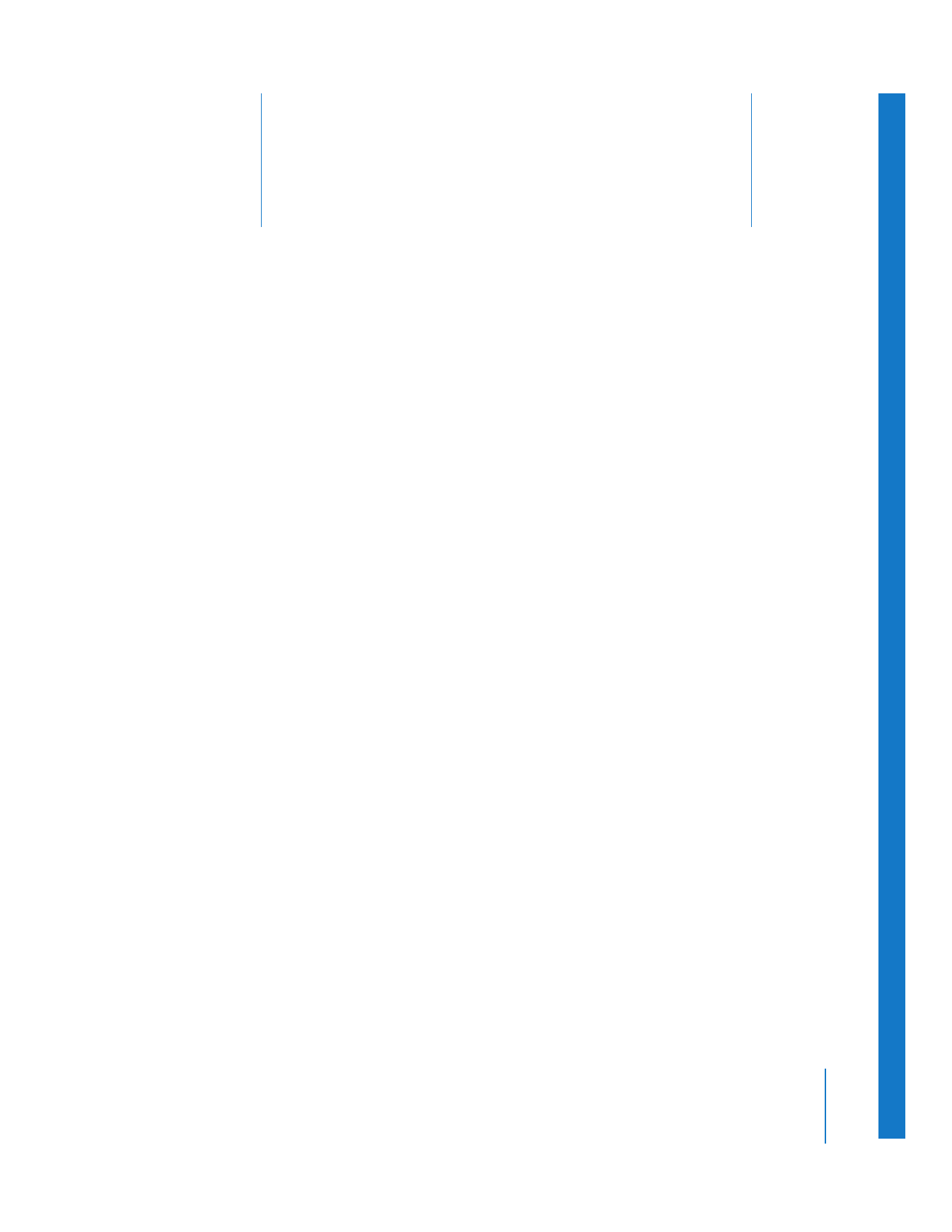
4
43
4